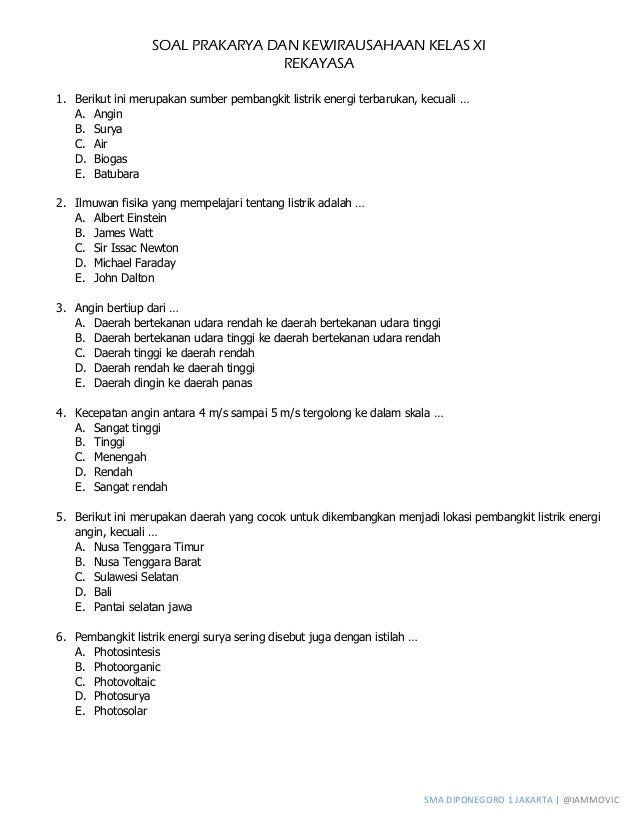Book Appointment Now

Mengubah Format Scan Menjadi Word
Pendahuluan
Di era digital saat ini, banyak dokumen penting disimpan dalam bentuk scan atau gambar, misalnya PDF, JPG, atau PNG. Namun, seringkali kita membutuhkan dokumen tersebut dalam format yang dapat diedit, seperti Microsoft Word (.doc atau .docx). Mengubah format scan menjadi Word memungkinkan kita untuk melakukan revisi, menyunting, dan memanipulasi teks dengan lebih mudah. Proses konversi ini mungkin tampak rumit, tetapi dengan memahami beberapa metode dan tools yang tersedia, Anda dapat melakukannya dengan efektif dan efisien. Artikel ini akan membahas berbagai cara untuk mengubah format scan menjadi Word, mulai dari metode sederhana hingga yang lebih canggih, lengkap dengan kelebihan dan kekurangan masing-masing.
I. Metode Sederhana: Optical Character Recognition (OCR) Online
Metode paling mudah untuk mengubah scan menjadi Word adalah dengan menggunakan layanan OCR online gratis. Banyak situs web menyediakan fitur ini, memungkinkan Anda untuk mengunggah file scan dan mengonversinya menjadi teks yang dapat diedit. Prosesnya umumnya sederhana:

-
Temukan layanan OCR online: Cari di mesin pencari seperti Google dengan kata kunci "OCR online gratis". Beberapa situs populer meliputi OnlineOCR.net, FreeOCR.com, dan lainnya. Pastikan untuk memilih situs yang terpercaya dan memiliki reputasi baik.
-
Unggah file scan: Setelah menemukan situs yang sesuai, unggah file scan Anda. Biasanya, Anda dapat memilih file dari komputer Anda. Perhatikan batasan ukuran file yang mungkin diterapkan oleh situs tersebut.
-
Pilih format output: Sebagian besar layanan OCR online memungkinkan Anda untuk memilih format output, termasuk Word (.doc atau .docx), PDF yang dapat diedit, atau teks biasa (.txt). Pilih format Word untuk hasil yang dapat diedit langsung di Microsoft Word.
-
Proses konversi: Tunggu hingga proses konversi selesai. Waktu yang dibutuhkan bergantung pada ukuran file dan kecepatan server.
-
Unduh hasil: Setelah proses selesai, unduh file Word yang telah dikonversi. Periksa akurasi konversi, karena terkadang ada kesalahan, terutama pada tulisan tangan atau kualitas scan yang buruk.
Kelebihan Metode Online:
- Mudah digunakan dan aksesibel.
- Tidak memerlukan instalasi software tambahan.
- Umumnya gratis untuk penggunaan terbatas.
Kekurangan Metode Online:
- Ketergantungan pada koneksi internet.
- Kualitas konversi mungkin kurang akurat, terutama untuk scan dengan kualitas rendah atau tulisan tangan.
- Potensi masalah privasi data, karena Anda mengunggah file ke server pihak ketiga.
- Terbatas pada ukuran file yang dapat diunggah.
II. Metode Lanjutan: Menggunakan Software OCR Desktop
Untuk hasil yang lebih akurat dan kontrol yang lebih baik, Anda dapat menggunakan software OCR desktop. Software ini menawarkan fitur yang lebih canggih, seperti pengenalan bahasa yang lebih beragam, koreksi kesalahan otomatis, dan kemampuan untuk memproses batch file. Beberapa software OCR populer meliputi:
-
ABBYY FineReader: Salah satu software OCR terkemuka, menawarkan akurasi tinggi dan fitur-fitur canggih. Tersedia versi gratis dan berbayar.
-
Tesseract OCR: Software OCR open-source yang powerful dan gratis. Meskipun memerlukan sedikit pengetahuan teknis untuk penggunaannya, Tesseract menawarkan fleksibilitas dan kemampuan kustomisasi yang tinggi.
-
Adobe Acrobat Pro: Selain fitur PDF editing, Adobe Acrobat Pro juga memiliki fitur OCR yang terintegrasi. Software ini ideal jika Anda sering bekerja dengan dokumen PDF.
Cara menggunakan software OCR desktop umumnya mirip:
-
Instal dan buka software: Unduh dan instal software OCR yang Anda pilih.
-
Impor file scan: Impor file scan yang ingin Anda konversi.
-
Pilih bahasa: Pilih bahasa yang sesuai dengan teks dalam scan.
-
Mulai proses OCR: Klik tombol "Start" atau "Convert" untuk memulai proses konversi.
-
Periksa dan edit hasil: Setelah proses selesai, periksa akurasi konversi dan lakukan koreksi jika diperlukan. Software OCR desktop biasanya memungkinkan Anda untuk melakukan koreksi secara manual.
-
Simpan hasil: Simpan hasil konversi dalam format Word (.doc atau .docx).
Kelebihan Metode Desktop:
- Akurasi konversi yang lebih tinggi, terutama untuk scan berkualitas tinggi.
- Fitur-fitur canggih seperti koreksi kesalahan otomatis dan pengenalan bahasa yang lebih beragam.
- Tidak memerlukan koneksi internet.
- Dapat memproses batch file secara efisien.
Kekurangan Metode Desktop:
- Membutuhkan instalasi software.
- Beberapa software berbayar dan mungkin mahal.
- Membutuhkan sedikit pengetahuan teknis, terutama untuk software open-source seperti Tesseract OCR.
III. Tips untuk Mengoptimalkan Hasil Konversi
Untuk mendapatkan hasil konversi yang optimal, perhatikan beberapa tips berikut:
-
Kualitas scan: Pastikan kualitas scan Anda baik dan jelas. Scan dengan resolusi tinggi akan menghasilkan hasil konversi yang lebih akurat.
-
Pencahayaan: Pastikan dokumen yang akan di-scan terpapar cahaya yang cukup untuk menghindari bayangan dan pantulan.
-
Orientasi: Pastikan dokumen ter-scan dalam orientasi yang benar (potret atau lanskap).
-
Kebersihan dokumen: Bersihkan dokumen dari debu atau kotoran sebelum di-scan.
-
Pemilihan software: Pilih software OCR yang sesuai dengan kebutuhan dan kemampuan Anda. Untuk pengguna awam, software OCR online atau software berbayar dengan antarmuka yang user-friendly mungkin lebih cocok.
Kesimpulan
Mengubah format scan menjadi Word dapat dilakukan dengan berbagai metode, mulai dari yang sederhana hingga yang lebih canggih. Metode online cocok untuk keperluan cepat dan sederhana, sementara software OCR desktop menawarkan akurasi dan fitur yang lebih lengkap. Dengan memilih metode yang tepat dan memperhatikan tips optimasi, Anda dapat dengan mudah mengubah scan menjadi dokumen Word yang dapat diedit dan dimanipulasi sesuai kebutuhan. Ingatlah untuk selalu memeriksa akurasi konversi dan melakukan koreksi jika diperlukan untuk memastikan keakuratan informasi dalam dokumen Anda.